Correggi i codici di errore ChatGPT 1020, 524, 404, 403
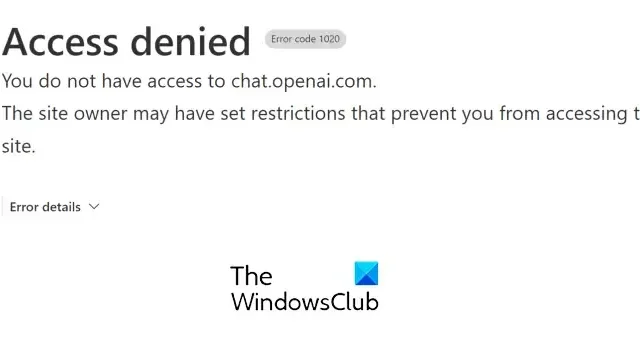
Se riscontri i codici di errore ChatGPT 1020 , 524 , 404 o 403 quando utilizzi lo strumento AI, ecco una guida completa per aiutarti a risolvere questi errori ChatGPT. ChatGPT è un modello di generazione di linguaggi di grandi dimensioni basato sull’architettura GPT (Generative Pre-trained Transformer) sviluppato da OpenAI. È un chatbot AI che genera testo simile a quello umano e viene utilizzato per eseguire varie attività linguistiche. Queste attività includono la risposta alle domande, la traduzione in lingua e il riepilogo del testo. Il New York Times ha persino etichettato ChatGPT come “il miglior chatbot di intelligenza artificiale mai rilasciato al grande pubblico”.
ChatGPT è gratuito fin da ora. Puoi registrarti al servizio e iniziare a usarlo gratuitamente. Per utilizzare ChatGPT, puoi visitare il sito Web OpenAI nel tuo browser Web e scegliere il suo strumento ChatGPT. Successivamente, dovrai fare clic sul pulsante PROVA CHATGPT. Ti verrà quindi chiesto di accedere per utilizzare il servizio ChatGPT. Se non hai un account, registrati con un account e-mail e poi accedi con le credenziali corrette per iniziare a utilizzare ChatGPT.
Molti utenti di ChatGPT hanno segnalato di aver riscontrato diversi errori durante l’utilizzo del servizio. In questo post, tratteremo quattro codici di errore ChatGPT che includono i codici di errore 1020, 524, 404 e 403. Se riscontri uno di questi errori su ChatGPT, non cercare oltre. Basta seguire questa guida e risolvere l’errore.
Correggi il codice di errore ChatGPT 1020
Il codice di errore 1020 potrebbe verificarsi su ChatGPT a causa di credenziali di accesso errate. Oltre a ciò, i cookie danneggiati, i problemi di rete e l’incoerenza del server DNS possono essere le cause di questo codice di errore. Ora, se riscontri l’errore 1020 quando usi ChatGPT, prova prima a riavviare il computer. Se ciò non aiuta, puoi utilizzare le seguenti soluzioni per correggere questo errore:
- Assicurati di aver inserito le credenziali di accesso corrette.
- Elimina i cookie del browser ChatGPT.
- Abilita/disabilita VPN.
- Reimposta il tuo indirizzo IP.
- Cambia il tuo server DNS.
- Passa a un browser Web diverso per utilizzare ChatGPT.
- Contatta l’assistenza clienti.
1] Assicurati di aver inserito le credenziali di accesso corrette
Prima di passare alle correzioni avanzate, assicurati di aver inserito le credenziali di accesso corrette. Se i dati di accesso non sono corretti, è probabile che si verifichi questo codice di errore. Quindi, inserisci il nome utente e la password corretti, quindi se riscontri questo errore, passa alla prossima potenziale soluzione.
2] Elimina i cookie del browser ChatGPT
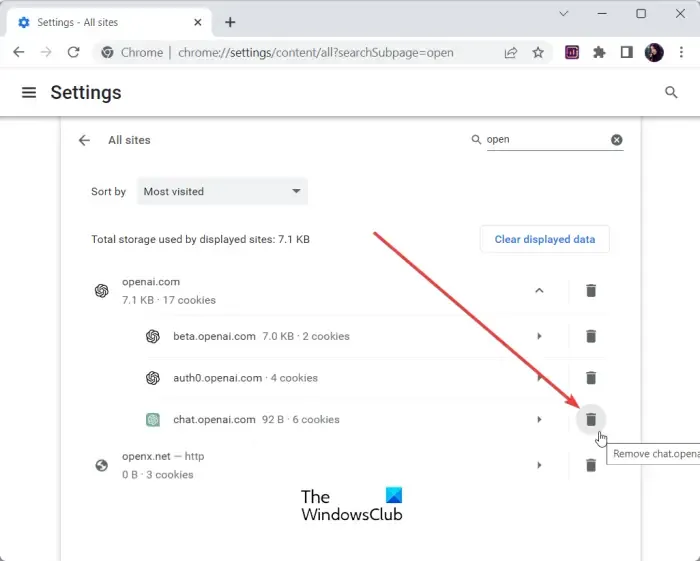
Puoi cancellare i cookie ChatGPT dal tuo browser Web e quindi verificare se l’errore è stato corretto o meno. Potrebbero essere i cookie del browser danneggiati associati a ChatGPT a causare il codice di errore 1020. Pertanto, sarà necessario eliminare i cookie del browser per correggere l’errore.
Google Chrome:
- Innanzitutto, apri Google Chrome e vai al pulsante del menu a tre punti.
- Ora, fai clic sull’opzione Impostazioni e passa alla scheda Privacy e sicurezza .
- Successivamente, premi l’ opzione Cookie e altri dati del sito e quindi tocca l’opzione Visualizza tutti i dati e le autorizzazioni del sito .
- Successivamente, nella casella di ricerca presente in alto, digita OpenAI.
- Quindi, dai risultati della ricerca, fare clic sull’icona Elimina (cestino) presente accanto ai cookie di ChatGPT.
- Al prompt visualizzato, premere il pulsante Cancella.
- Al termine, riavvia il computer e apri ChatGPT per verificare se l’errore è stato corretto o meno.
Microsoft Edge:
- Innanzitutto, apri Edge, fai clic sul pulsante del menu a tre punti e scegli l’ opzione Impostazioni .
- Ora, fai clic sulla scheda Cookie e autorizzazioni del sito e premi l’ opzione Gestisci ed elimina i cookie e i dati del sito .
- Successivamente, premi l’ opzione Vedi tutti i cookie e i dati del sito .
- Nella casella di ricerca, inserisci openAI ed espandi i rispettivi cookie dai risultati della ricerca.
- Successivamente, premere il pulsante Elimina ( rimuovi ) associato ai cookie ChatGPT.
- Al termine, riavvia il browser e apri ChatGPT per verificare se l’errore è stato risolto o meno.
Mozilla Firefox:
- Innanzitutto, apri Firefox, fai clic sul menu a tre barre e seleziona Impostazioni .
- Ora, vai alla scheda Privacy e sicurezza dal lato sinistro e fai clic sull’opzione Cookie e dati del sito > Gestisci dati….
- Successivamente, nella casella Cerca nei siti Web, inserisci openai e quindi elimina i cookie associati a ChatGPT.
- Successivamente, riavvia il computer e controlla se l’errore è stato risolto o meno.
Allo stesso modo, puoi cancellare i cookie per ChatGPT in altri browser web.
Se questo metodo funziona per te, bene. Tuttavia, se il codice di errore 1020 in ChatGPT viene ancora visualizzato, puoi applicare la correzione successiva.
3] Abilita/disabilita VPN
Puoi provare a utilizzare una VPN per utilizzare ChatGPT. Una VPN ti rende anonimo sul Web nascondendo il tuo indirizzo IP e ti consente anche di aggirare varie restrizioni di rete. Puoi installare una VPN gratuita sul tuo computer. Sono disponibili varie buone VPN gratuite come TOR, Betternet, ProtonVPN, NordVPN, ecc. Esegui la VPN e controlla se il codice di errore 1020 di ChatGPT è corretto o meno.
Al contrario, se stai già utilizzando una VPN, disconnettila e verifica se l’errore è stato risolto.
4] Reimposta il tuo indirizzo IP
I problemi di rete potrebbero causare il codice di errore 1020 su ChatGPT. In tal caso, puoi provare a svuotare la cache DNS e reimpostare il tuo indirizzo IP per correggere l’errore. Ecco i passaggi per farlo:
- Innanzitutto, apri il prompt dei comandi come amministratore utilizzando la funzione di ricerca.
- Ora, inserisci i seguenti comandi uno per uno:
netsh winsock reset
netsh int ip reset
ipconfig /release
ipconfig /renew
ipconfig /flushdns - Successivamente, riavvia il computer e verifica se l’errore è stato risolto.
Se l’errore persiste, passare alla soluzione successiva.
5] Cambia il tuo server DNS
Potrebbe essere il tuo server DNS predefinito a causare l’errore. Quindi, puoi passare a un server DNS pubblico affidabile per correggere l’errore. Google DNS di solito ha risolto i problemi dei server DNS per le persone. Quindi, passa a Google DNS e controlla se hai smesso di ricevere il codice di errore 1020 di ChatGPT. Ecco i passaggi per farlo:
- Innanzitutto, premi Win + R per aprire la finestra di comando Esegui e inserisci ncpa.cpl per avviare la finestra Connessioni di rete.
- Successivamente, fai clic con il pulsante destro del mouse sulla connessione di rete e, dal menu contestuale, tocca l’ opzione Proprietà .
- Successivamente, nella finestra Proprietà, scegli l’ opzione Protocollo Internet versione 4 (TCP/IPv4) e fai clic sul pulsante Proprietà .
- Ora, scegli l’ opzione Usa i seguenti indirizzi del server DNS e inserisci semplicemente gli indirizzi seguenti:
Preferred DNS server: 8.8.8.8
Alternate DNS server: 8.8.4.4 - Quindi, premi il pulsante OK e salva le modifiche.
- Infine, apri ChatGPT e verifica se l’errore è stato corretto o meno.
6] Passa a un altro browser Web per utilizzare ChatGPT
Bene, se le soluzioni di cui sopra non hanno funzionato, puoi passare a un browser diverso per utilizzare ChatGPT. Se utilizzi Chrome, puoi passare a Firefox o Opera oppure utilizzare Microsoft Edge. Controlla se questo funziona per te.
7] Contattare l’assistenza clienti
L’ultima risorsa per correggere l’errore è contattare il team di supporto ufficiale di ChatGPT. Premere il pulsante Aiuto e segnalare l’errore. Ti aiuterebbero a risolvere il codice di errore 1020.
Correggi il codice di errore ChatGPT 404, 524
Molti utenti di ChatGPT hanno segnalato di aver riscontrato il codice di errore 404 durante il tentativo di utilizzare il servizio. Questo è come un generico errore HTTP 404, Pagina non trovata che si verifica durante la visita al sito Web ChatGPT. Ora, questo errore potrebbe essere attivato a causa di un URL errato o di cache danneggiata e cookie memorizzati nel browser.
Per correggere il codice di errore 404 di ChatGPT, assicurati di aver inserito l’URL corretto di ChatGPT e che non vi siano errori di ortografia. In tal caso, digita l’URL corretto e controlla se sei in grado di utilizzare ChatGPT o meno. Puoi anche provare ad aggiornare la pagina utilizzando la combinazione di tasti Ctrl+F5 e verificare se l’errore è stato corretto.
Un’altra soluzione che puoi utilizzare per risolvere l’errore 404 di ChatGPT è la cancellazione della cache e dei cookie del browser. È noto che la cache e i cookie del browser obsoleti, sovradimensionati e danneggiati causano problemi nei browser. Quindi, elimina la cache e i cookie dal tuo browser, quindi ricarica la pagina ChatGPT per verificare se l’errore è stato corretto. Ecco i passaggi per cancellare la cache e i cookie in tre browser Web ampiamente utilizzati su Windows:
- Google Chrome: apri Chrome e premi Ctrl+Maiusc+Canc. Nella finestra di dialogo aperta, seleziona Intervallo di tempo come Sempre e seleziona le caselle denominate Immagini e file memorizzati nella cache e Cookie e altri dati del sito. Successivamente, premi il pulsante Cancella dati.
- Mozilla Firefox: vai su Firefox e premi Ctrl+Maiusc+Canc. Quindi, imposta Intervallo di tempo su Tutto e seleziona le caselle di controllo Cache e Cookie. Premi infine il pulsante OK per eliminare i dati di navigazione.
- Microsoft Edge: apri Edge e premi rapidamente il tasto di scelta rapida Ctrl+Maiusc+Canc. Successivamente, seleziona le caselle di controllo Cookie e altri dati del sito e Immagini e file memorizzati nella cache e tocca Cancella ora.
Se utilizzi un altro browser Web, puoi applicare passaggi simili per cancellare la cache e i cookie. Una volta fatto, controlla se il codice di errore 404 è stato risolto o meno.
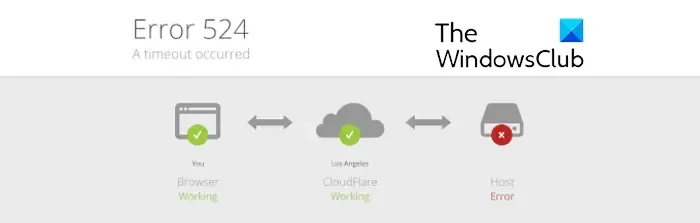
Il codice di errore 524 su ChatGPT è un errore di timeout. È un errore lato server che si verifica sostanzialmente quando i server ChatGPT sono inattivi. A causa delle troppe richieste, i server vengono sovraccaricati e quindi si verifica un’interruzione del servizio. Di conseguenza, gli utenti riscontrano il codice di errore 524. Pertanto, se si verifica questo errore, controlla lo stato attuale del server di ChatGPT utilizzando uno strumento gratuito come IsItDownRightNow, DownDetector, ecc. l’errore viene risolto dall’estremità del server. Inoltre, assicurati di essere connesso a una connessione Internet stabile e attiva.
Correggi il codice di errore 403 di ChatGPT
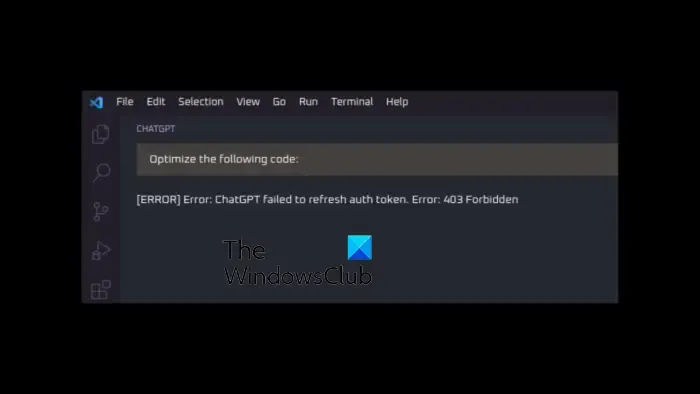
Il codice di errore 403 (Forbidden Error) su ChatGPT si verifica quando non si dispone di autorizzazioni sufficienti per accedere alla pagina Web. Quando attivato, riceverai il seguente messaggio di errore:
[ERRORE] Errore: ChatGPT non è riuscito ad aggiornare il token di autenticazione. Errore: 403 Proibito
Le ragioni alla base di questo errore possono differire per gli individui. Potrebbe verificarsi se il token auth0 viene revocato o è scaduto. A parte questo, anche autorizzazioni insufficienti, intestazione o parametro mancante nell’API o problemi del server possono attivare questo errore. In alcuni casi, potrebbe anche essere causato se il tuo indirizzo IP è bloccato dal server a causa dell’invio di troppe richieste in breve tempo.
Ecco i metodi che puoi utilizzare per correggere l’errore 403 su ChatGPT:
- Inizia con metodi di risoluzione dei problemi generici.
- Cerca la descrizione dell’errore nella dashboard di Auth0.
- Controlla le intestazioni e i limiti della richiesta.
1] Inizia con metodi di risoluzione dei problemi generici
Prima di procedere, ti consigliamo di utilizzare alcuni metodi standard di risoluzione dei problemi. Ecco alcuni suggerimenti che puoi utilizzare:
- Innanzitutto, prova ad aggiornare la tua pagina web un paio di volte e verifica se l’errore è stato corretto.
- Devi anche controllare il tuo URL e assicurarti che non ci siano errori di ortografia e che venga utilizzato l’endpoint corretto.
- A parte questo, assicurati che non ci siano problemi di connettività Internet da parte tua.
- Assicurati che il token corrente non sia scaduto. In tal caso, sarà necessario inviare una richiesta al server di autenticazione per un nuovo token con le autorizzazioni di accesso richieste. È quindi possibile inserire il nuovo token al posto di quello vecchio nel codice dell’applicazione.
- Assicurati che la tua chiave API sia valida.
- Puoi anche provare a reimpostare il tuo indirizzo IP. Abbiamo discusso di come puoi farlo in precedenza in questo post; quindi dai un’occhiata e vedi se aiuta.
Se ti sei preso cura dei punti precedenti, vai avanti e usa le soluzioni successive.
2] Cerca la descrizione dell’errore nella dashboard di Auth0
Puoi anche controllare la descrizione dell’errore nella dashboard di Auth0. In base alla descrizione dell’errore, puoi eseguire il passaggio successivo di conseguenza. Quindi, apri la dashboard di Auth0 e fai clic sulla scheda Monitoraggio dal pannello di sinistra. Successivamente, seleziona l’opzione Registri. Ora cerca l’evento di errore: Log Event Type Codes 4. Ti mostrerà il tipo di evento e la descrizione che puoi analizzare per risolvere l’errore.
3] Controlla le intestazioni e i limiti della richiesta
Assicurati che le intestazioni della tua richiesta siano formattate correttamente. Se è probabile che si verifichi questo codice di errore se l’intestazione della richiesta non è corretta. Inoltre, controlla se hai raggiunto il limite di richieste, in tal caso, attendi qualche minuto e invia una nuova richiesta.
Se l’errore persiste, puoi contattare l’amministratore e vedere se l’amministratore può fornire una soluzione a questo errore.



Lascia un commento